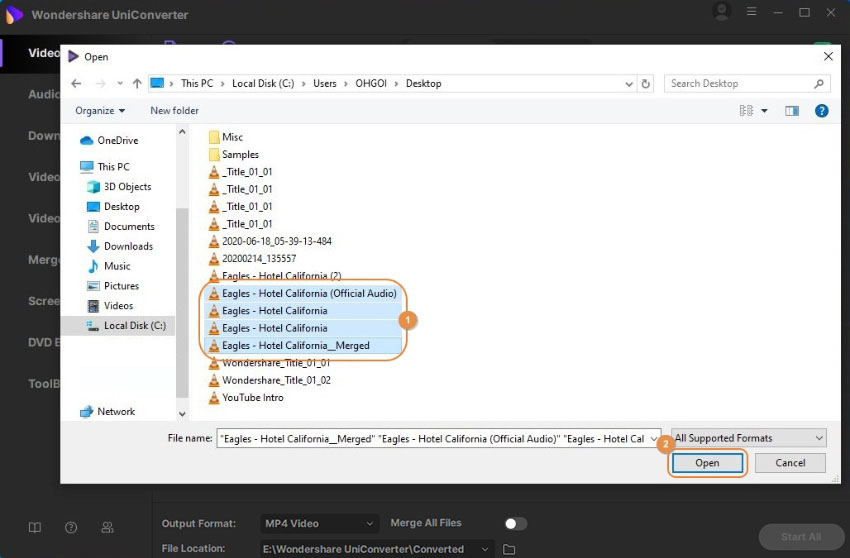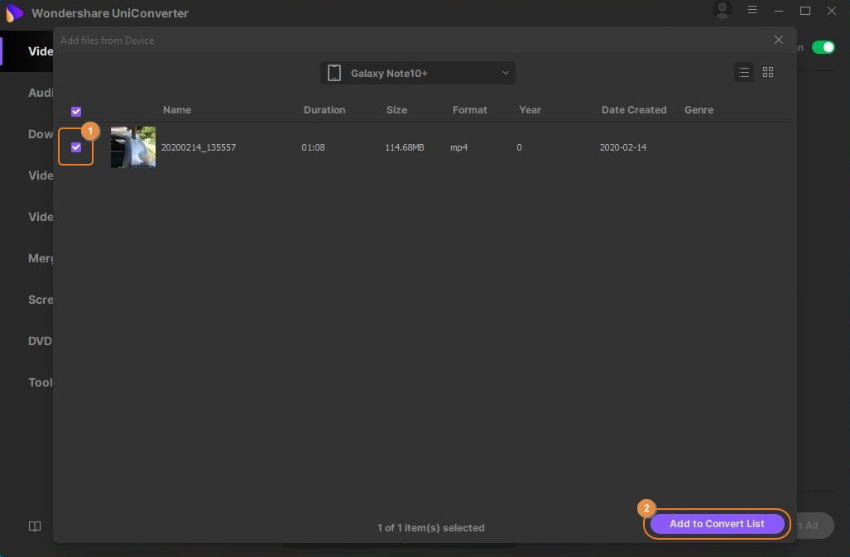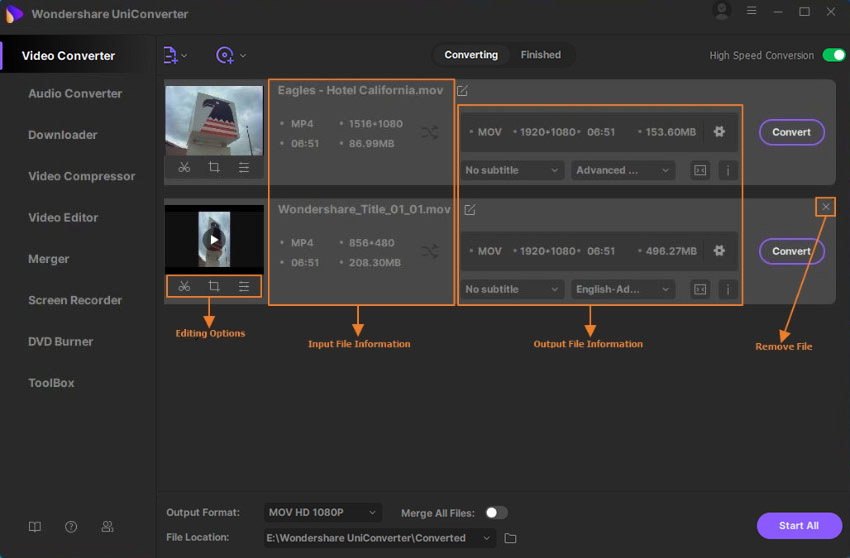Ajouter des fichiers multimédias
Pour commencer à convertir des fichiers multimédias, vous devez d'abord les ajouter à Wondershare UniConverter (à l'origine Wondershare Video Converter Ultimate). Il existe différentes méthodes pour ajouter des fichiers.
Méthode 1: Ajouter des fichiers multimédias par boutons.
Cliquez directement sur l'icône Document dans le coin supérieur gauche de la fenêtre, ou cliquez sur l'icône Triangle Inversé à côté et sélectionnez l'un des boutons de la liste déroulante pour ajouter des fichiers provenant de différentes sources.
1. Ajouter des Fichiers: Vous pouvez ajouter tous les fichiers sur votre PC à partir d'ici.
2. Ajouter un Dossier: Vous pouvez ajouter tous les fichiers dans un dossier à partir d'ici.
3. Ajouter à partir d'un Appareil: Vous pouvez ajouter des fichiers à partir d'un appareil connecté.
4. Ajouter à partir d'un Caméscope: vous pouvez ajouter des fichiers à partir d'un caméscope connecté.

Situation 1: Une fenêtre de l'Explorateur de fichiers apparaîtra si vous cliquez sur Ajouter des fichiers ou Ajouter un dossier. Recherchez et sélectionnez les fichiers que vous voulez convertir et cliquez sur Ouvrir pour ajouter à la file d'attente de conversion.
Situation 3: Une fenêtre Ajouter des fichiers à partir de L'appareil s'ouvrira si vous cliquez sur Ajouter à partir de L'appareil ou Ajouter à partir du caméscope. Recherchez et sélectionnez les fichiers que vous souhaitez convertir, puis cliquez sur Ajouter à la liste de conversion pour les ajouter à la file d'attente de conversion.
Méthode 2: Ajouter des fichiers par glisser-déposer.
Faites glisser les fichiers multimédias que vous souhaitez convertir à partir de la fenêtre de l'Explorateur de fichiers et déposez les fichiers dans la file d'attente de conversion de Wondershare UniConverter (à l'origine Wondershare Video Converter Ultimate).
L'introduction de la liste de conversion.
Après avoir ajouté les fichiers, ils apparaissent dans la liste de conversion. Ici, vous pouvez afficher les informations sur les fichiers, choisir des pistes audio et des sous-titres, et gérer le fichier de sortie. Sur le côté gauche, vous pouvez voir les informations multimédia des fichiers d'entrée et la section d'édition, et sur le côté droit, vous pouvez gérer le format des fichiers de sortie et leurs préréglages.
Pour supprimer un fichier de la liste, cliquez sur le bouton X dans le coin supérieur droit du fichier.